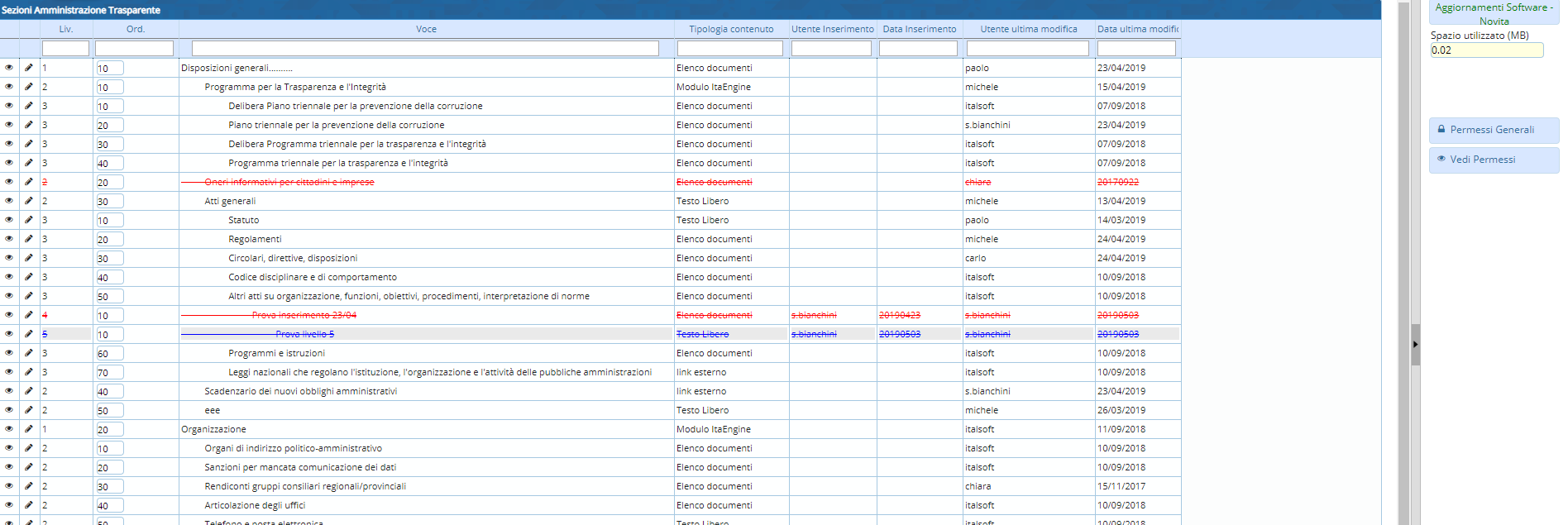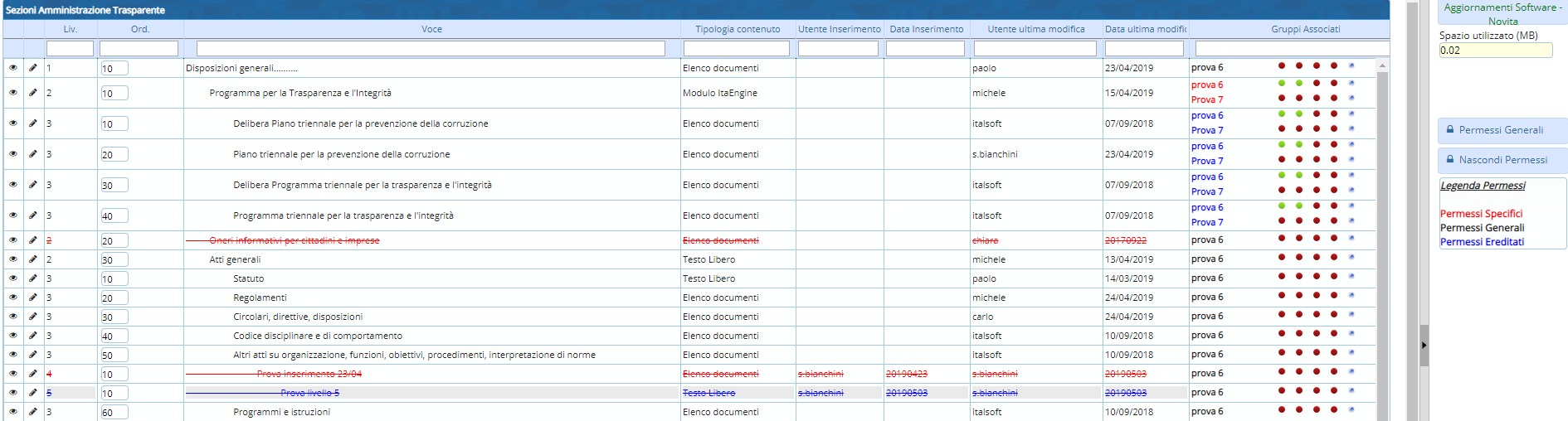Amministrazione permessi per il super Utente
Per gestire i permessi, il super Utente deve accedere al menu Amministrazione Trasparente→Gestione Sezioni .
Rispetto ad un normale utente, il super Utente ha a disposizione 2 bottoni aggiuntivi :
- Permessi generali
- Vedi permessi
Cliccando sul bottone Permessi generali, il super Utente può definire quali gruppi possono compiere le operazioni di Lettura/Aggiornamento/Creazione/Cancellazione delle sezioni per il livello 0 (livello radice).
Per conoscere come definire i permessi generali, rimandiamo alle Guide Rapide→Definire i permessi generali
Cliccando sul bottone Vedi permessi verranno caricati sulla tabella i gruppi e i permessi a loro associati per ogni singola sezione.
Come vediamo dalla “Legenda permessi”, questi possono essere di 3 tipologie diverse.
- Specifici (assegnati alla sezione corrispondente. Per vedere come si assegnano consultare la guida “Associare gruppo e permessi ad una sezione”)
- Ereditati (se la voce non ha un permesso specifico, questa eredita i permessi dal primo padre che ha un permesso specifico)
- Generali (se neanche i padri hanno un permesso specifico, la voce eredita i permessi generali, ovvero quelli di livello 0. Per vedere come si assegnano i permessi generali consultare la guida “Definire i permessi generali” )
Il colore con cui è scritto il nome del gruppo va associato alla 'Legenda permessi' visualizzata sulla destra.
Ovvero se di colore rosso, il gruppo ha un permesso specifico associato.
Se di colore blu, il gruppo sta ereditando un permesso da un livello inferiore (risaldendo a ritroso sul sotto-albero)
Se di colore nero, il gruppo sta ereditando un permesso generale (dal livello 0).
Una sezione che non ha nessuno dei permessi sopra elencati avrà la colonna “Gruppi associati” vuota.
Posizionando il cursore sopra ognuno di essi è possibile conoscere il tipo di permesso.
I 5 pallini che vediamo sull'immagine sopra rappresentano i 4 permessi di default (creazione/Lettura/Aggiornamento/Cancellazione) sul dettaglio della sezione.
Il quinto pallino (blu) ci informa che sono presenti anche altri permessi,ovvero i 4 permessi aggiuntivi sulla gestione delle sezioni (creazione sezione/Lettura sezione/Aggiornamento sezione/Cancellazione sezione).
Per i primi 4 permessi , il colore rosso del pallino indica che l'operazione non è consentita. Il verde, al contrario, indica che i membri del gruppo possono compiere quel tipo di operazione.
Facciamo alcuni esempi per chiarire meglio i concetti sopra esposti.
La prima riga 'Disposizioni Generali…' ha un gruppo associato 'prova 6'. Essendo il nome del gruppo in nero vuol dire che non si tratta di un permesso specifico ma di un permesso generale.
I 4 bottoni sono di colore rosso, per cui il gruppo 'prova 6' non può effettuare nessuna delle 4 operazioni sul dettaglio della sezione.
Inoltre il bottone blu ci informa che sono presenti anche altri tipi di permessi (quelli sulla gestione delle sezione).
La seconda riga 'Programma per la Trasparenza e l'Integrità' ha 2 gruppi associati, entrambi in rosso. Per cui sappiamo che si tratta di permessi specifici associati alla sezione corrispondente.
Il primo gruppo (prova 6) ha i primi 2 pallini in verde e il terzo e quarto in rosso. Questo vuol dire che il gruppo prova 6 può creare codi sul dettaglio di 'Programma per la Trasparenza e l'Integrità' e può poi accedere a queste in sola lettura. A prova 6 non è consentito né l'aggiornamento né la cancellazione del dettaglio di questa sezione.
Il secondo gruppo prova 7 invece ha tutti e 4 i pallini in rosso, per cui non può compiere alcuna azione sul dettaglio di questa sezione.
La terza riga 'Delibera Piano triennale per la prevenzione della corruzione' ha 2 gruppi associati ma entrambi in blu. Questo significa che non sono presenti permessi specifici e quindi questi gruppi erediteranno i permessi dei primi 'padri' che avranno permessi associati. Andando a ritroso, la voce 'Delibera Piano triennale per la prevenzione della corruzione' di livello 3 andrà a cercare i permessi sul padre 'Programma per la Trasparenza e l'Integrità'. Questo ha dei permessi associati per cui la voce eredita i permessi di questo.
80 visualizzazioni.